Оштећене системске датотеке могу бити разлог за ову БСоД грешку
- До БСоД грешке је могло доћи због лошег ажурирања оперативног система Виндовс или инфекције малвером.
- Овај водич ће покрити нека решења која препоручују стручњаци за решавање проблема, укључујући како да покренете скенирање малвера.
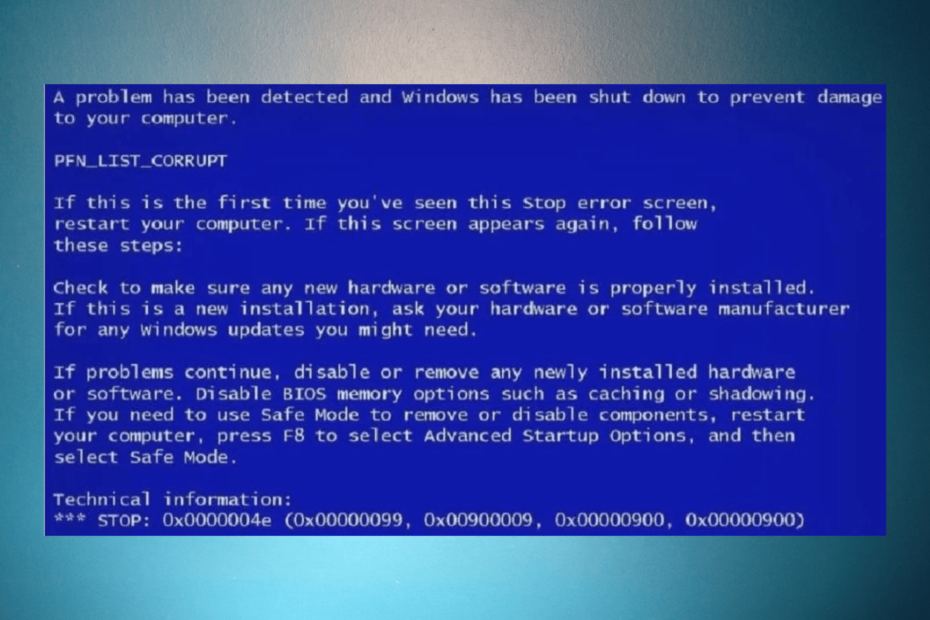
ИксИНСТАЛИРАЈТЕ КЛИКОМ НА ДАТОТЕКУ ЗА ПРЕУЗИМАЊЕ
Фортецт је алатка која проверава ваш Виндовс ОС на лоше или оштећене системске датотеке. Једном када се пронађе, може да замени ове верзије новом из свог спремишта са оригиналним датотекама система Виндовс. Тако ће ваш систем вратити у потпуно функционално стање. Ево како да то урадите у 3 једноставна корака:
- Преузмите и инсталирајте Фортецт на вашем рачунару.
- Покрените алат и Започните скенирање да бисте пронашли покварене датотеке које узрокују проблеме.
- Кликните десним тастером миша на Започните поправку да бисте решили проблеме који утичу на безбедност и перформансе вашег рачунара.
- Фортецт је преузео 0 читаоци овог месеца.
Ако сте наишли на Плави екран смрти са стоп кодом 0к0000004Е, овај водич може помоћи! Ова грешка се такође назива Стоп 0к00000004 или СТОП 0к4.
Разговараћемо о неким исправкама које препоручују стручњаци за решавање проблема одмах након што објаснимо узроке.
Шта узрокује грешку 0к0000004Е БСоД на Виндовс-у?
Могли би постојати различити разлози за ово питање Плавог екрана смрти; неки од уобичајених су наведени у наставку:
- Оштећени или некомпатибилни системски драјвери – Ако су драјвери вашег уређаја застарели или некомпатибилни са оперативним системом на вашем рачунару, можда ћете видети ову грешку. Држите своје драјвере ажурираним да реши проблем.
- Инфекција малвером – Вируси на вашем рачунару могу покварити важне системске датотеке и изазвати разне проблеме, укључујући ову БСоД грешку. Да бисте ово поправили, морате покрените дубоко скенирање користећи антивирусни алат.
- Нови хардверски проблеми– Понекад нови хардвер може да изазове проблеме са компатибилношћу, што доводи до проблема као што је ова грешка заустављања. Уклоните компоненту и проверите да ли решава проблем.
- Недостају или покварене системске датотеке – Ако су системске датотеке вашег рачунара оштећене, можда ћете се суочити са овим проблемом. Морате да поправити системске датотеке да решите проблем.
- Лоше ажурирање за Виндовс – Ако сте почели да се суочавате са овим проблемом одмах након ажурирања оперативног система, деинсталирајте ажурирање или потражите још ажурирања да бисте исправили грешку.
Сада знате разлоге иза ове грешке плавог екрана смрти, дозволите нам да проверимо исправке.
Како могу да поправим БСоД грешку 0к0000004Е на Виндовс-у?
Пре него што пређете на напредне методе за решавање проблема, прођите кроз ове једноставне подешавања:
- Поново покрените рачунар.
- Проверите доступне исправке за Виндовс.
- Избришите привремене датотеке користећи Диск Цлеануп.
- Деинсталирајте било коју недавно инсталирану апликацију.
- Уклоните сав новоинсталиран хардвер.
Стручни савет:
СПОНЗОРИСАНИ
Неке проблеме са рачунаром је тешко решити, посебно када су у питању недостајуће или оштећене системске датотеке и спремишта вашег Виндовс-а.
Обавезно користите наменски алат, као што је Фортецт, који ће скенирати и заменити ваше покварене датотеке њиховим свежим верзијама из свог спремишта.
Ако ово не реши проблем, пређите на детаљне кораке.
1. Покрените скенирање малвера
- притисните Виндовс кључ, тип виндовс безбедност, и кликните Отвори.
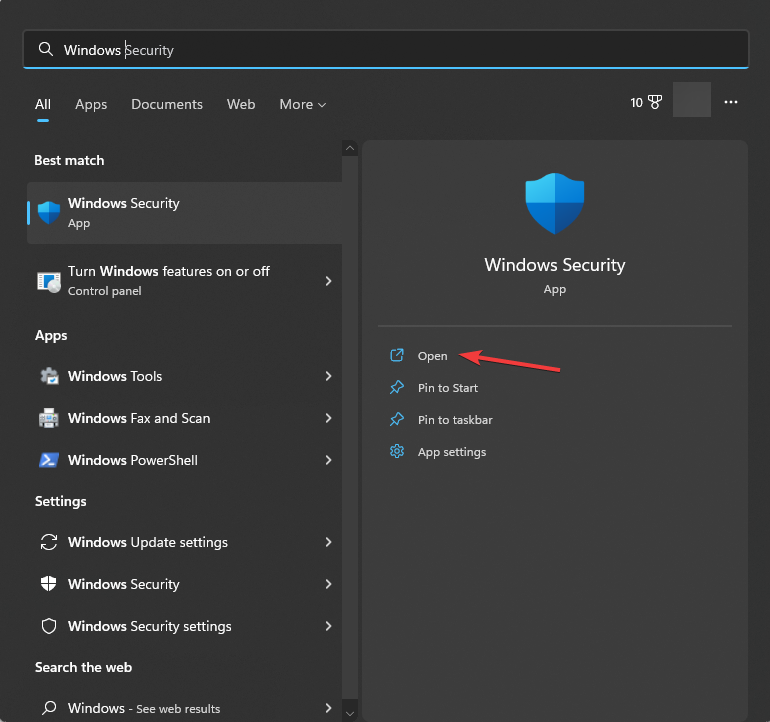
- Иди на Заштита од вируса и претњи и кликните Опције скенирања.
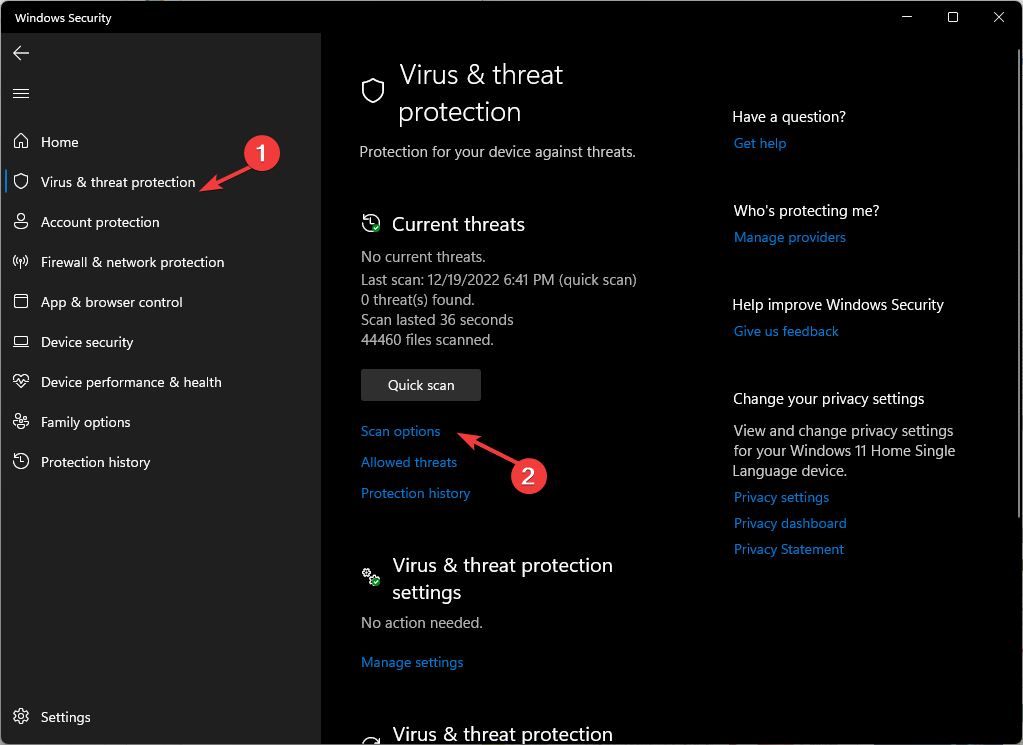
- Изаберите Комплетно скенирање и кликните Скенирај сада.
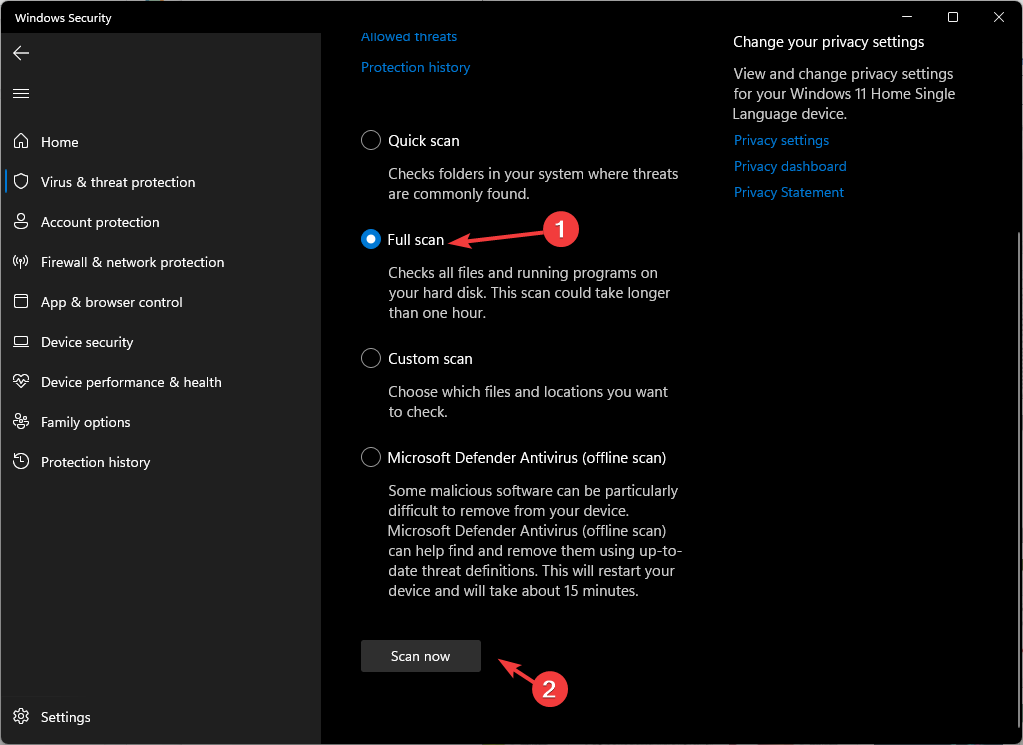
- Алат ће покренути процес дубоког скенирања како би претражио заражене датотеке. Када се скенирање заврши, добићете листу злонамерних датотека, изаберите их и избришите да бисте решили проблем.
2. Покрените СФЦ скенирање
- притисните Виндовс кључ, тип цмд, и кликните Покрени као администратор.
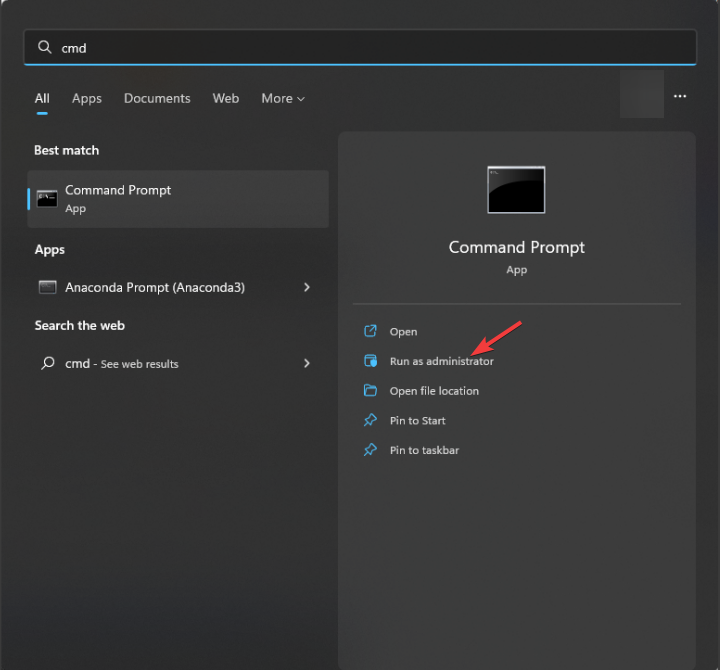
- Копирајте и налепите следећу команду да бисте поправили системске датотеке и притисните Ентер:
сфц/сцаннов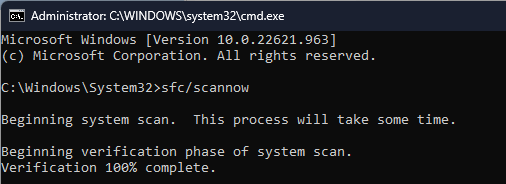
- Скенирање ће тражити оштећене датотеке и покушати да их врати да би решио проблем. Поново покрените рачунар да би промене ступиле на снагу.
У случају да вам је потребан лакши метод за скенирање и поправку системских датотека на рачунару, имамо наменско решење за покварене датотеке које одређују такве проблеме са плавим екраном.
3. Проверите системску меморију
- притисните Виндовс кључ, тип Виндовс алатка за дијагностику, и кликните Отвори.
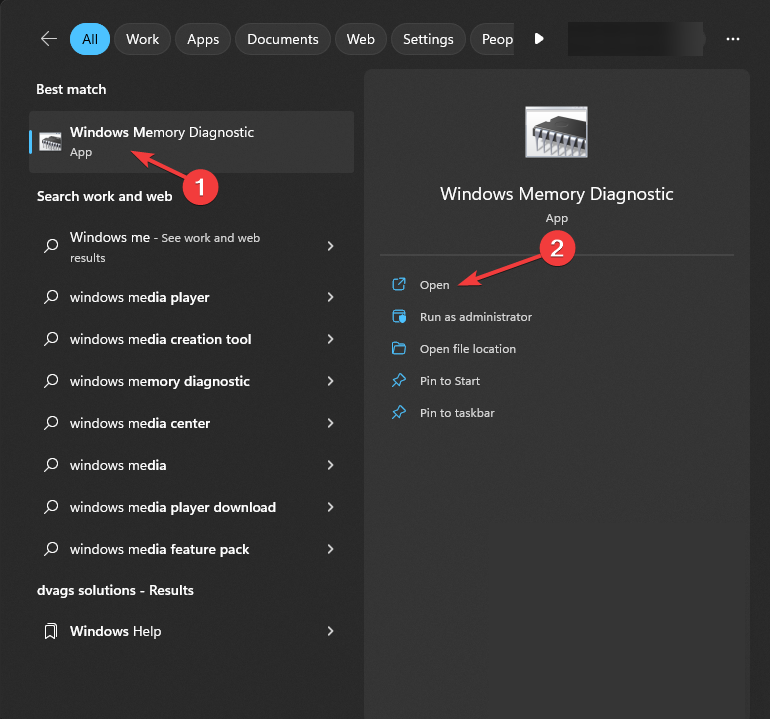
- Сада кликните Поново покрените сада и проверите да ли постоје проблеми (препоручено).
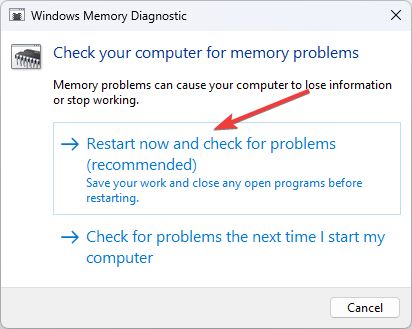
- Ваш рачунар ће се поново покренути и тест ће започети. Биће потребно неколико минута да се заврши.
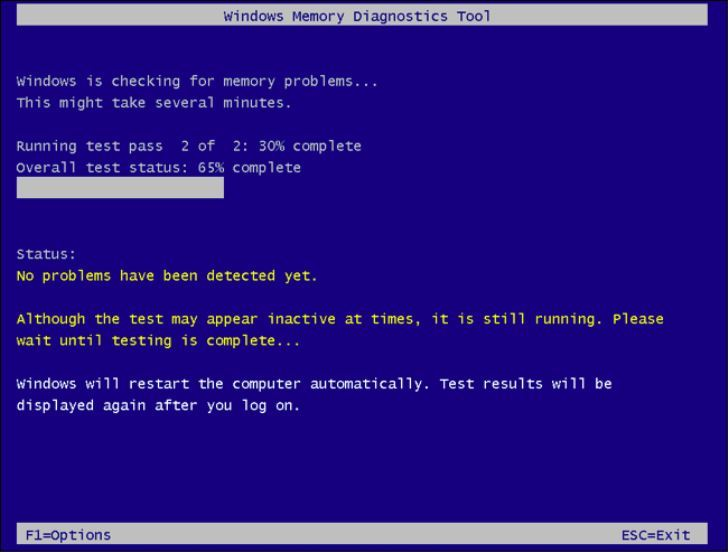
- Када завршите, рачунар ће се поново покренути, а алатка ће приказати резултате.
Извођење овог теста је неопходно да бисте проверили да ли је меморија покварена, јер је то један од значајних разлога за грешку плавог екрана.
- 0кц1900101 0к30017: Како да поправите ову грешку при ажурирању/инсталацији
- Грешка 0к80131700: Шта је то и како то брзо поправити
4. Проверите диск
- Притисните Виндовс + Е за отварање Филе Екплорер.
- Иди на Ц погон или диск јединицу на којој је инсталиран Виндовс, кликните десним тастером миша на њу и изаберите Својства.
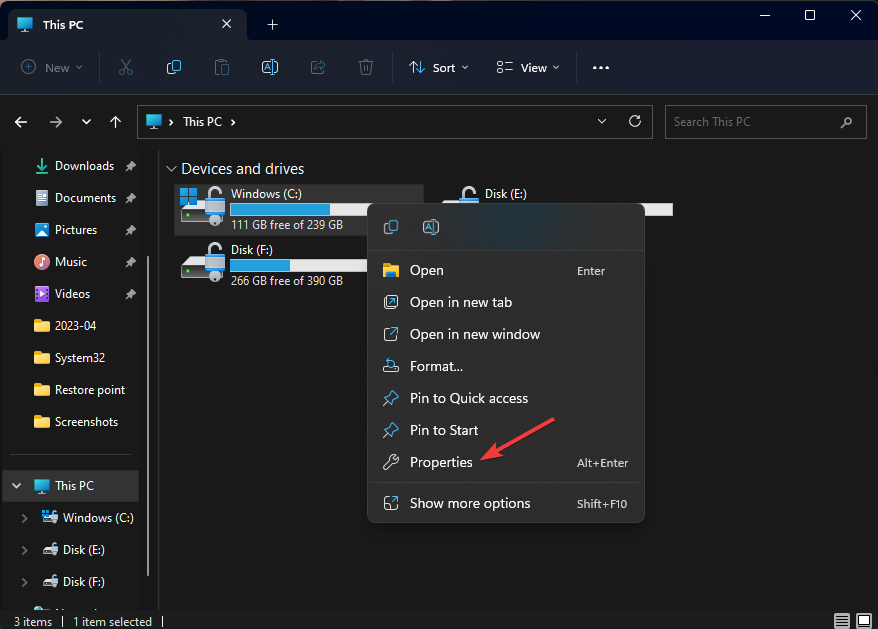
- Пребаците се на Алати таб, под Грешка провераи изаберите Проверавати.
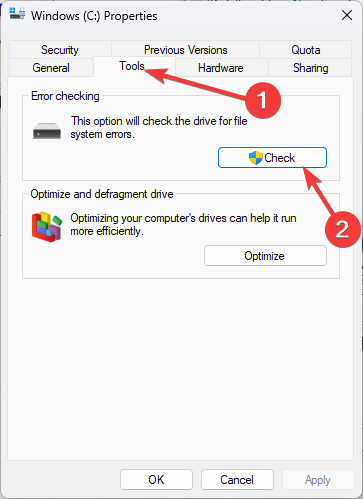
- На Еррор Цхецкинг прозор, кликните Сцан дриве.
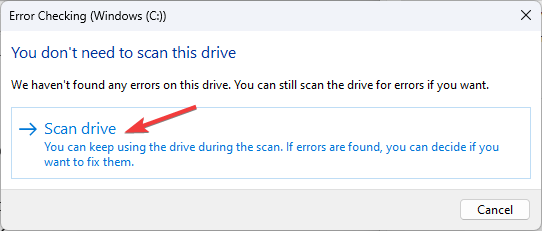
- Пратите упутства на екрану да бисте завршили процес.
5. Ручно ажурирајте управљачке програме
- Притисните Виндовс + Р да отворите Трцати Дијалог.
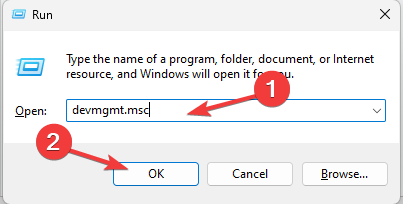
- Тип девмгмт.мсц и кликните У реду за отварање Менаџер уређаја.
- Идите на сваку хардверску компоненту и ажурирајте је. На пример: За адаптере за екран, двапут кликните на Дисплаи адаптерс да бисте га проширили. Изаберите графички драјвер и кликните Деинсталирајте драјвер.
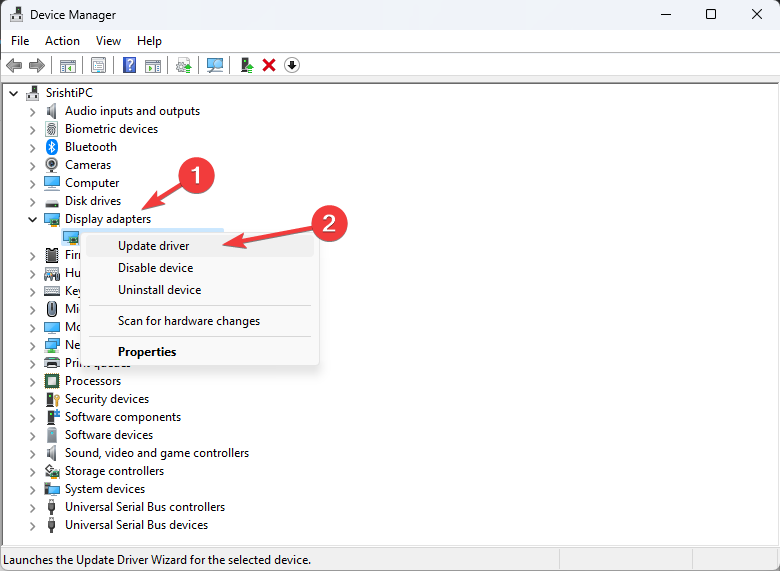
- Кликните Аутоматски тражи драјвере.
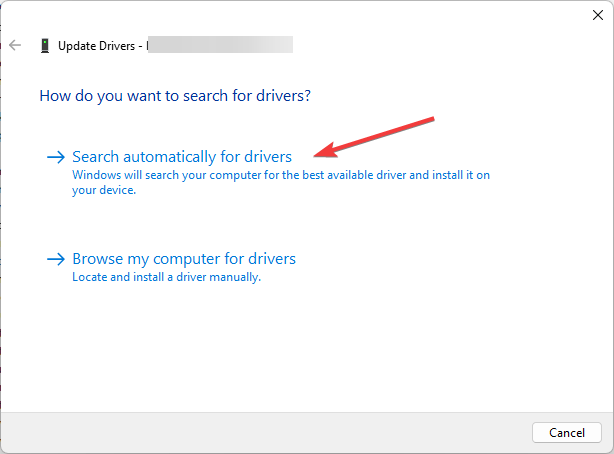
- Пратите упутства на екрану да бисте довршили процес.
6. Извршите враћање система у претходно стање
- притисните Виндовс кључ, тип контролна табла, и кликните Отвори.
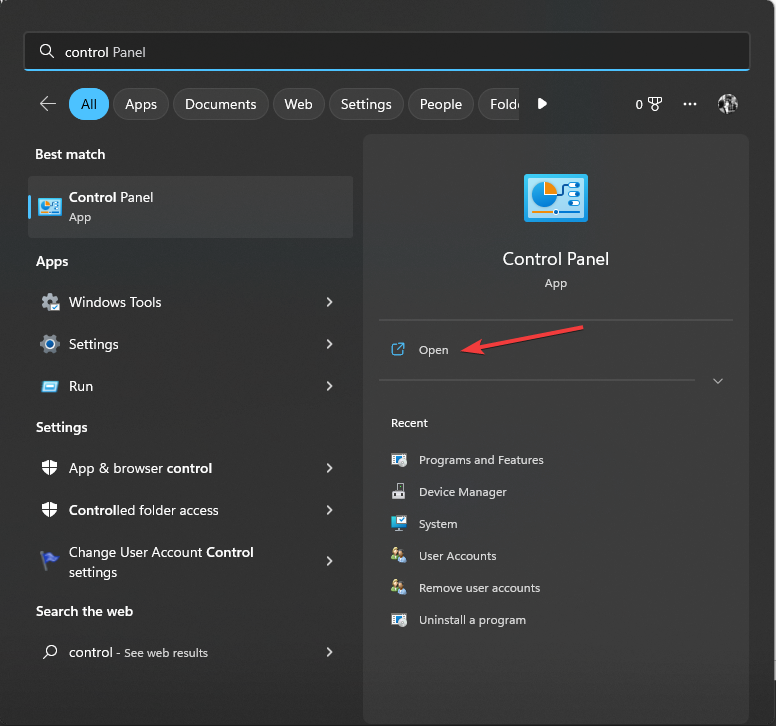
- Изаберите Велике иконе за Виев би и кликните Опоравак.
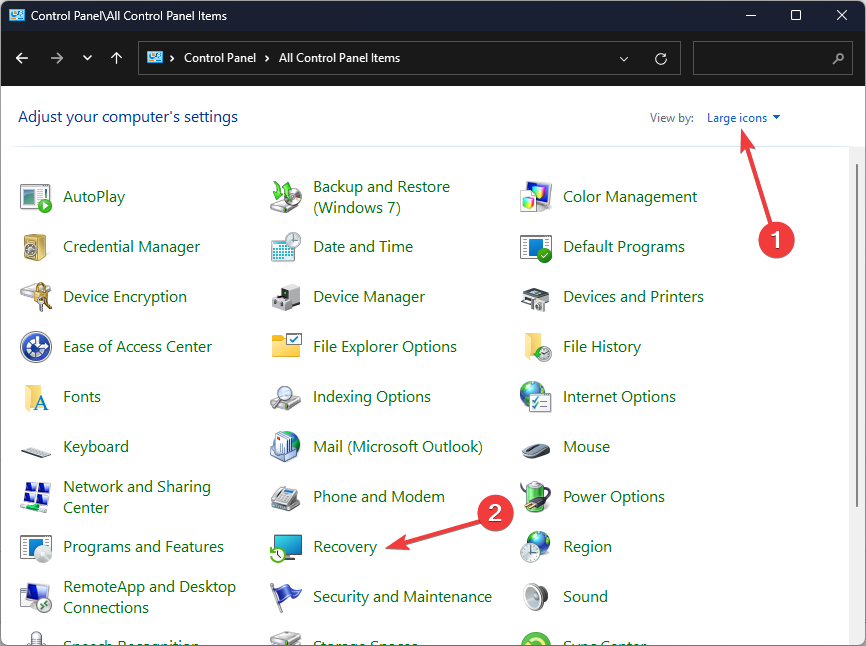
- Кликните Отворите враћање система.
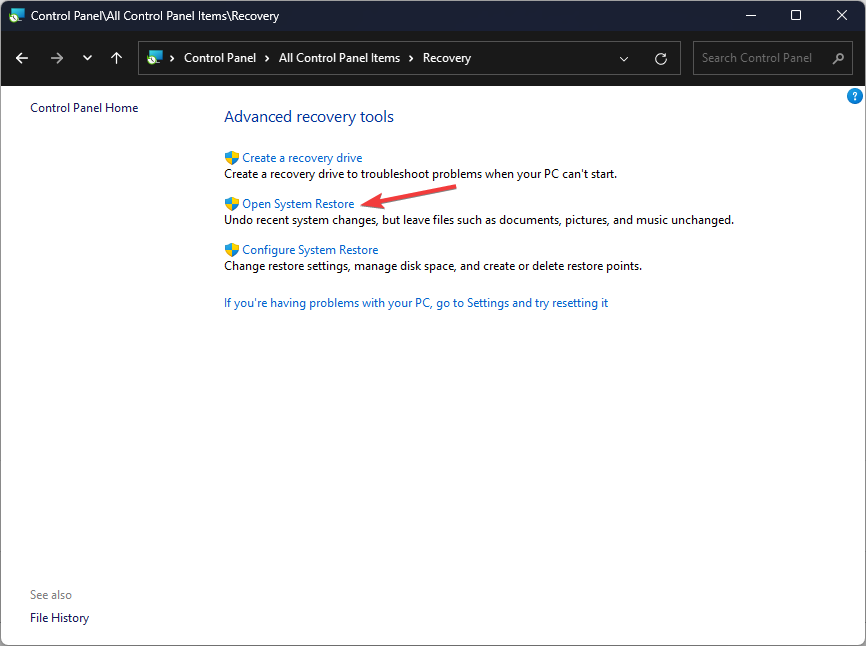
- На Систем Ресторе прозор, изаберите Изаберите другу тачку и кликните Следећи.
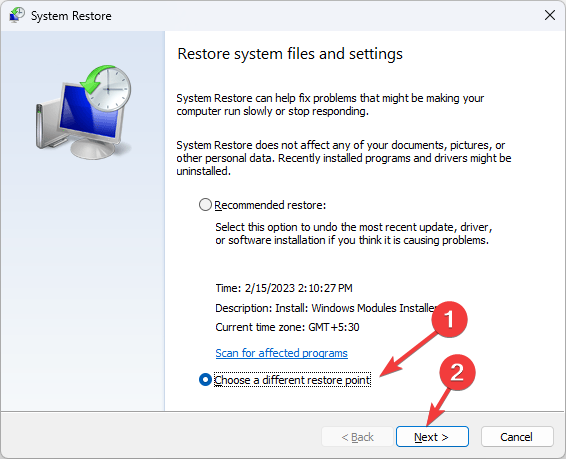
- Изаберите тачку враћања и кликните Следећи.
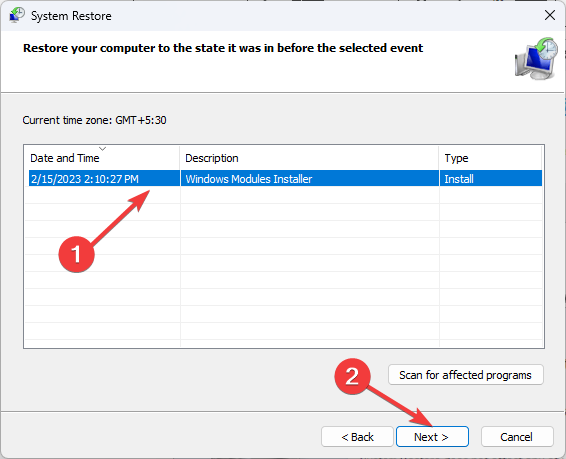
- Кликните Заврши да бисте покренули процес враћања поставки Виндовс-а на претходну верзију.
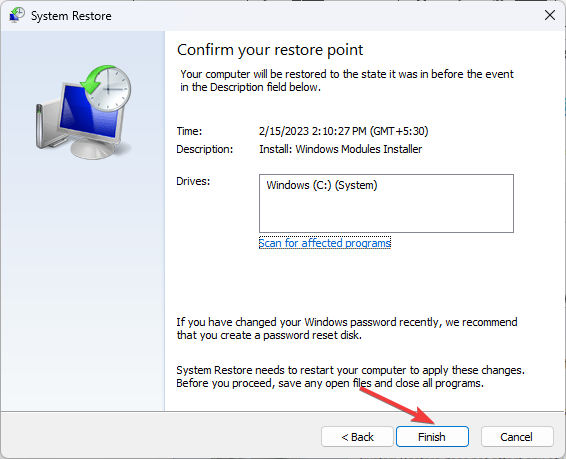
7. Покрените поправку система
- Притисните Виндовс + И да отворите Подешавања апликација.
- Иди на Систем, а затим кликнитеОпоравак.

- Следећи, лоцирати Напредно покретање, и изаберите Рестарт сада.
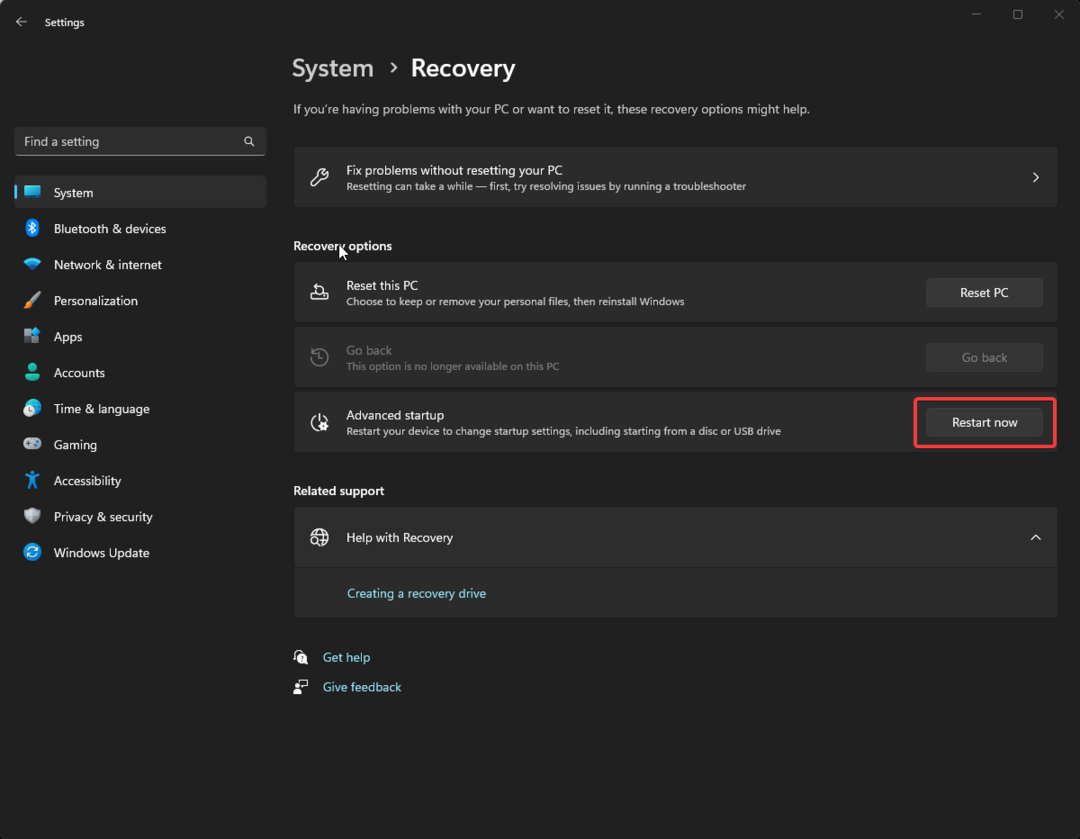
- на Изабери опцију екран, кликните Решавање проблема.
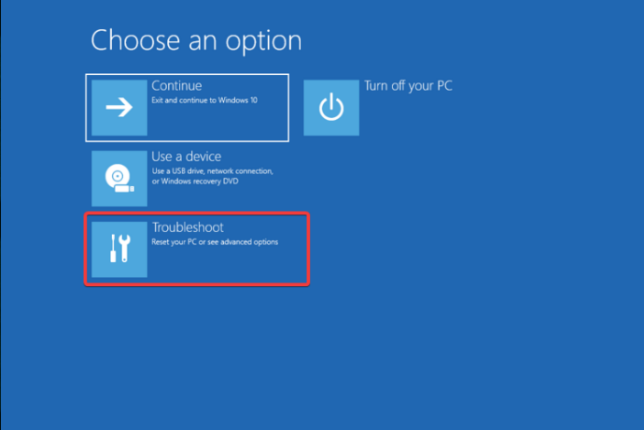
- Од Решавање проблема опције, изаберите Напредне опције.
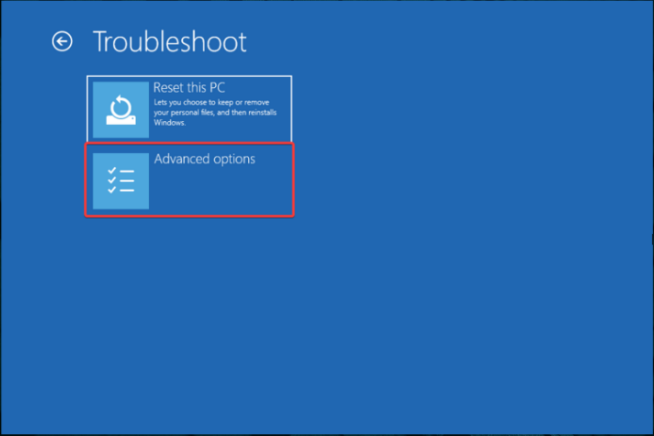
- Од Напредне опције, изаберите Поправка при покретању.
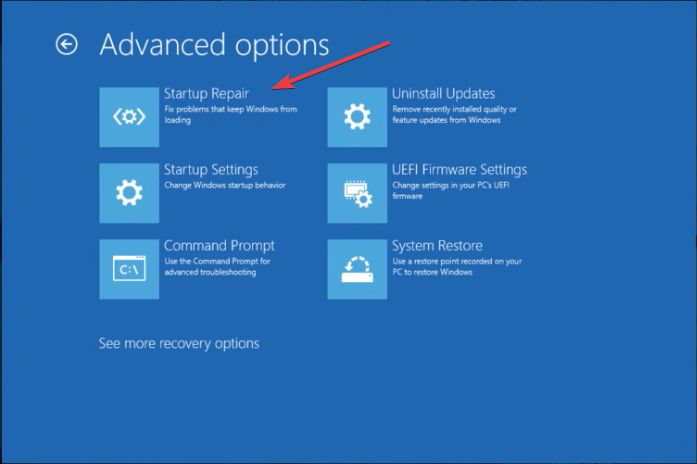
- Изабери Искључити.
- Сада ће алат почети да обавља поправке. Када се заврши, поново ће се покренути. Да бисте проверили датотеку евиденције скенирања и разумели проблеме, идите на ову путању:
%виндир%\Систем32\ЛогФилес\Срт\Срттраил.ткт
Желите да откријете уобичајени узроци плавог екрана смрти (БСоД) и стећи основно знање за решавање проблема и спречавање ове фрустрирајуће грешке? Препоручујемо да погледате детаљан блог.
Дакле, ово су методе које можете пратити да бисте поправили БСоД грешку 0к0000004Е на Виндовс-у. Испробајте их и јавите нам шта је успело у одељку за коментаре испод.
И даље имате проблема?
СПОНЗОРИСАНИ
Ако горњи предлози нису решили ваш проблем, ваш рачунар може имати озбиљније проблеме са Виндовс-ом. Предлажемо да изаберете решење све у једном, као што је Фортецт да ефикасно решите проблеме. Након инсталације, само кликните на Погледај и поправи дугме, а затим притисните Започните поправку.
![ПОПРАВАК: Проблеми са Мицрософт Сурфаце плавим екраном [Детаљан водич]](/f/e0926165bd83d5ca6650619714027f6d.jpg?width=300&height=460)
![[Фулл Фик] Код грешке Дата_Бус_Еррор у оперативном систему Виндовс 10](/f/fb8eaccacd38ca716b5c479ca5edeae8.jpg?width=300&height=460)
